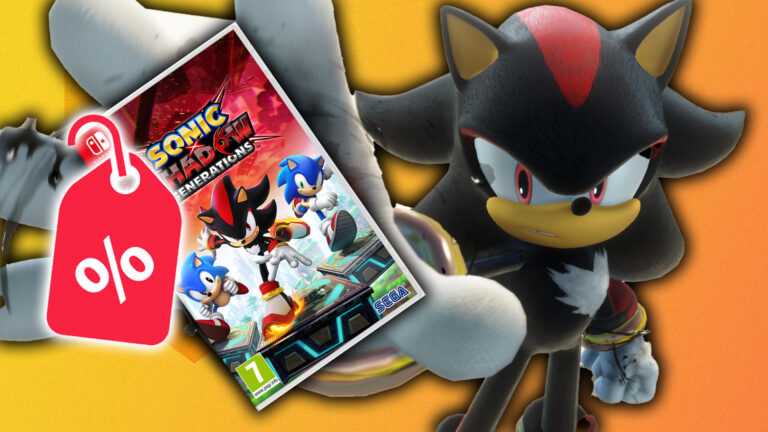Como corrigir a tela preta após a introdução no Forza Horizon 5? Forza Horizon 5 é um ótimo jogo de corrida de carros, mas não é perfeito.
Como a maioria dos outros videogames, o Forza tem sua própria parcela de falhas e erros.
Alguns usuários relatam obter uma tela preta após a introdução do jogo. O jogo não responde e perde tempo. Felizmente, temos algumas soluções excelentes para esse problema.
Como corrigir a tela preta após a introdução no Forza Horizon 5?
Existem várias soluções para corrigir o erro de tela preta após a introdução no jogo.
Otimizações de tela cheia e modo de administrador
Para desabilitar as Otimizações de Tela Inteira e habilitar o Modo Administrador, siga estas etapas simples.
- Clique com o botão direito do mouse no arquivo .exe do jogo.
- Vá para a guia Compatibilidade e marque “Desativar otimizações de tela cheia”.
- Logo abaixo, marque “Executar como administrador”.
Atualizar drivers gráficos
O Forza Horizon 5 não responde ou apresenta problemas com drivers gráficos antigos. Para atualizar os drivers, siga estas etapas.
- Primeiramente Pressione a tecla Windows + X no teclado para abrir o menu Quick Link.
- Em seguida Selecione Gerenciador de dispositivos na lista e vá para Adaptadores de vídeo.
- Logo após Clique com o botão direito do mouse na placa gráfica no estado ativo.
- Selecione Atualizar driver no menu.
- Agora siga as instruções na tela do Windows e atualize os drivers.
Como alternativa, você também pode visitar o site do fabricante para atualizar os drivers para o modelo da sua placa gráfica.
Correções diversas
De fato além das soluções que mencionamos acima, existem algumas pequenas correções que podem resolver seu problema.
Pressionar as teclas Alt+Enter durante o jogo pode funcionar ocasionalmente. A combinação de teclas coloca o Forza Horizon 5 no modo de janela.
Os usuários também corrigiram esse problema removendo o conector de áudio conectado aos computadores para obter som.
Contudo você pode conectar o adaptador depois que o jogo começar a funcionar. Além disso, para ter certeza, desative qualquer programa antivírus ou adicione uma regra de exclusão para o jogo.
Por fim se nenhuma das soluções acima funcionar, tente verificar os arquivos do jogo no Steam. Você também pode reinstalar o jogo completamente.